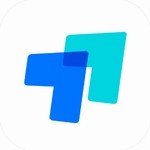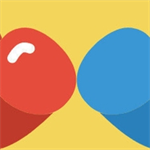Photoshop动作载入操作步骤详解
时间:2026-01-01 09:35:59来源:超逸速载
Photoshop作为专业的图像编辑软件,其强大的动作功能可以帮助用户快速完成重复性操作。对于初次接触该功能的设计从业者而言,掌握动作载入方法是提升工作效率的关键技能。本文将详细解析从基础设置到完整导入的全流程操作。
Photoshop动作功能操作指南:
1、启动Photoshop软件后,在顶部导航栏选择"窗口"菜单,勾选动作选项激活操作面板。建议使用默认快捷键Alt+F9快速调出该工作区,不同软件版本可能会在界面布局上存在细微差异,但核心功能模块位置保持统一。
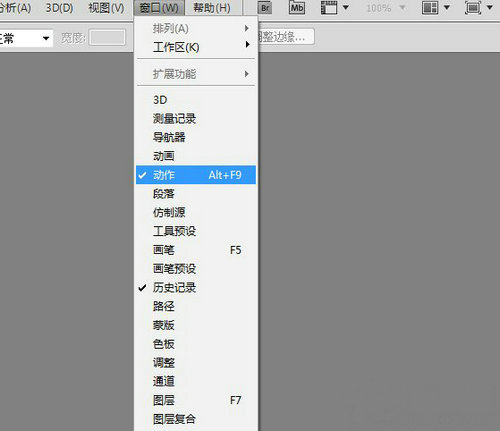
2、在展开的动作面板右上角,定位带有三角形标识的功能扩展按钮。这个控制元件通常位于面板标题栏右侧,点击后会弹出包含20余项功能的下拉菜单,其中包含动作管理相关的重要操作选项。
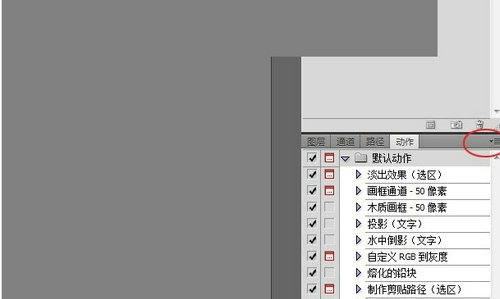
3、在扩展菜单中选择"载入动作"指令,系统将自动唤起文件浏览器窗口。需要注意的是,Photoshop支持.atn格式的动作文件,部分第三方制作的插件包可能需要解压缩处理后方可正常识别。
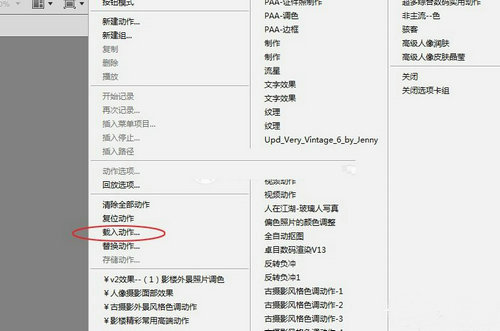
4、通过文件路径导航定位到目标动作文件存储位置,确认选择后点击载入按钮完成导入。建议在操作前建立专门的素材分类目录,便于后期管理和快速调用。对于从网络获取的动作资源,建议提前进行安全检测。
5、成功导入的动作组会以独立列表形式展现在操作面板中,用户可通过点击三角展开按钮查看包含的具体操作序列。每个动作左侧的复选标记表示该操作是否激活,用户可根据实际需求进行个性化配置。
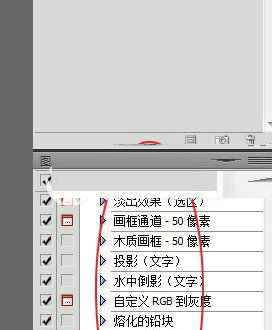
在完成上述操作流程后,建议进行动作测试确保功能完整性。若出现执行异常,可检查动作开发环境与当前软件版本的兼容性。对于高频使用的动作组,可通过创建快捷批处理或设置组合快捷键来提升操作效率。
值得注意的是,专业版Photoshop支持多动作库管理功能,用户可通过面板菜单中的"替换动作"命令实现不同项目模板的快速切换。定期整理动作库不仅能优化软件性能,还能帮助用户建立规范的工作流程体系。
通过系统学习动作功能的扩展应用,设计人员可将重复性操作转化为自动化流程,显著提升图像处理效率。建议结合自定义动作录制功能,逐步构建个性化的效率工具集,让创意工作更加专注于核心设计环节。